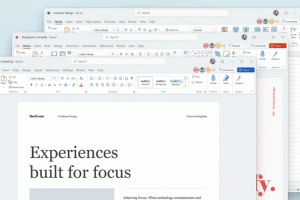FirefoxでブックマークをHTMLファイルに自動的にエクスポートする
FirefoxでブックマークをHTMLファイルに自動的にエクスポートする方法
ブックマークをHTMLファイルに自動的にエクスポートするようにMozillaFirefoxを設定することができます。 これは、about:configの非表示オプションで有効にできます。 有効にすると、ブラウザはブックマークをHTMLファイルに自動的にエクスポートし、下に保存します。 Firefoxプロファイル。通常はC:\ Users \ YourUserに保存されます Name \ AppData \ Roaming \ Mozilla \ Firefox \ Profiles \
広告
Mozilla Firefoxブラウザにたくさんのブックマークがある場合は、それらをHTMLファイルにエクスポートすることに興味があるかもしれません。 ブックマークのバックアップを取ることができるので、これは非常に便利です。 また、Firefoxがインストールされていない他のPCまたはモバイルデバイスで後でそのファイルを開くことができます。 同じPCまたは別のデバイスの別のブラウザにHTMLファイルをインポートすることもできます。

Firefoxは、独自のレンダリングエンジンを備えた人気のあるWebブラウザです。これは、Chromiumベースのブラウザの世界では非常にまれです。 2017年以降、Firefoxには、コードネーム「Photon」という洗練されたユーザーインターフェイスを備えたQuantumエンジンが搭載されています。 ブラウザにはXULベースのアドオンのサポートが含まれなくなったため、従来のアドオンはすべて非推奨になり、互換性がなくなりました。 見る
FirefoxQuantumのアドオンが必要です
エンジンとUIに加えられた変更のおかげで、ブラウザは驚くほど高速です。 Firefoxのユーザーインターフェイスの応答性が向上し、起動も著しく速くなりました。 エンジンは、Gecko時代よりもはるかに高速にWebページをレンダリングします。
ほとんどの主流のブラウザは、HTMLファイルからのブックマークのインポートをサポートしています。 のようなブラウザ マイクロソフトエッジ, グーグルクローム、 と インターネットエクスプローラ あなたがそれをすることを可能にするでしょう。
FirefoxでブックマークをHTMLファイルに自動的にエクスポートするには、
- Firefoxを開きます。
- 新しいタブに次のように入力します
について:configアドレスバーにあります。 - クリック 私はリスクを受け入れます.

- 検索ボックスに、行を入力またはコピーして貼り付けます
browser.bookmarks.autoExportHTML.
- をダブルクリックします browser.bookmarks.autoExportHTML 設定する行 NS.

- 後で変更を元に戻すには、をクリックします リセット 横のボタン browser.bookmarks.autoExportHTML の値
について:config.
これで完了です。
さあ、投稿をチェックしてください 'FirefoxでブックマークをHTMLファイルにインポートおよびエクスポートする'HTMLファイルをFirefoxに手動でインポートする方法を確認してください。
それでおしまい。